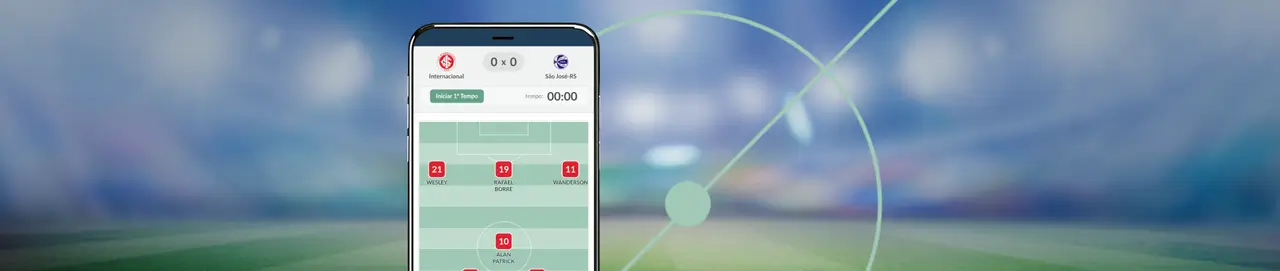
Como usar o Campinho Online
O Campinho Online é uma ferramenta indispensável para quem deseja acompanhar e gerenciar partidas de futebol em tempo real. Seja você um narrador esportivo, um entusiasta do futebol amador ou um criador de conteúdo, o Campinho Online oferece funcionalidades completas para organizar e visualizar jogos com praticidade. Vamos explorar em detalhes como utilizar o Campinho Online para maximizar sua experiência com transmissões esportivas.
O Que é o Campinho Online?
O Campinho Online é uma plataforma digital projetada para ajudar na organização e transmissão de partidas de futebol. Com ele, é possível criar escalações, registrar eventos do jogo (como gols, cartões e substituições) e gerenciar essas informações em tempo real. A ferramenta é especialmente útil para narradores de rádio, canais esportivos no YouTube e organizadores de ligas amadoras.
Como Criar uma Conta no Campinho Online
Antes de começar a usar o Campinho Online, é necessário criar uma conta. O processo é simples:
- 1. Vá para a página de registro para criar uma conta.
- 2. Informe seu nome, um e-mail válido, crie uma senha e finalize o registro.
- 3. Após concluir o registro, vocé ja pode acessar sua conta e comecar a configurar suas partidas.
Gerenciando seus Times
O Campinho Online permite selecionar equipes com facilidade. Para escolher os times que você deseja utilizar, siga estes passos:
- 1. Vá para o menu de times.
- 2. Confira a lista de times e clique sobre aquele que deseja utilizar.
- 3. Confira as informações sobre o time, como elenco de jogadores e técnico, e clique no botão "Adicionar à sua lista de times".
- 4. Apos adicionar, você verá o time na sua lista de times.
- 5. Clique sobre o seu novo time para editar e escalar os jogadores.
Se preferir, você pode criar um time do zero, clicando no botão "Criar Time", dentro da página de times. Depois, você poderá adicionar o nome do time, nome do técnico, a imagem do escudo, a cor do uniforme e todos os jogadores do elenco com seus nomes, posições e números.
Gerenciando seus Campeonatos
Confira os principais campeonatos de futebol aqui no Campinho. Veja as tabelas de classificação atualizadas, as rodadas e resultados dos jogos e muito mais.
- 1. Vá para o menu de campeonatos.
- 2. Confira a lista de campeonatos e clique sobre aquele que deseja analisar.
- 3. Confira a data de início, o regulamento básico, a lista de times participantes, a tabela de classificação e os resultados dos jogos.
Se preferir, você pode criar um campeonato do zero, clicando no botão "Criar Campeonato", dentro da página de campeonatos. Depois, você poderá adicionar o nome do campeonato e o logotipo do torneio.
Criando um jogo no Campinho Online
Agora que você já conhece os times e os campeonatos, vamos criar um jogo. A criação de uma partida é feita na página de jogos clicando no botão "Novo Jogo". O processo é dividido em três etapas:
- 1. Na primeira tela, você selecionará o time da casa, o time visitante e o campeonato. Também definirá a rodada do campeonato, o dia e o horário do jogo. Além dessas informações que são obrigatórias, você também pode deixar seu jogo ainda mais completo, adicionando o nome do estádio e da cidade onde o jogo irá ocorrer, e também os nomes de todos os integrantes da equipe de arbitragem. Ao final, clique em "Avançar" para seguir para a segunda etapa.
- 2. Na segunda tela, você verá todas as informações do time da casa e poderá selecionar a formação tática da equipe e a cor do uniforme, além de escalar os 11 titulares e os jogadores que irão compor o banco de reservas. Após preparar todos os detalhes do time da casa, clique em "Avançar" para seguir para a terceira etapa.
- 3. A terceira e última tela é idêntica à etapa dois, mas desta vez com o time visitante. Prepare o time visitante para a partida e depois clique em "Finalizar", para salvar e criar o seu jogo.
Na página de jogos você verá o seu jogo criado! Basta clicar no botão "Ir para o jogo" para começar a emoção da sua partida.
Gerenciando seu jogo em tempo real
Ao clicar em "Ir para o jogo" você verá a tela completa da sua partida. No menu superior, temos o cronômetro para iniciar e encerrar os tempos do jogo. Quando o juiz apitar o início da partida, clique no botão para iniciar o cronômetro.
Ainda no menu superior, ao centro, você verá o placar do jogo, que mudará sempre que você registrar um gol durante a partida. Ainda no topo, você verá o botão "Editar Jogo", caso você ainda precise fazer algum ajuste antes da partida iniciar.
Ao centro da tela você verá os dois campos de titulares das equipes, com seus jogadores em suas posições. Nas laterais, verá os bancos de reservas das equipes e as opções de mudança de formação tática e cor de uniforme, para serem usadas durante o jogo, se necessário.
Mais abaixo, você verá todos os nomes da equipe de arbitragem, facilitando sua vida no momento de narrar a partida e mencionar o nome do juiz, dos assistentes, do quarto árbitro ou do VAR.
Além disso, você verá a lista de detalhes da partida, com o nome do campeonato, a rodada, o nome do estádio e da cidade, e o horário de início do jogo.
Por fim, temos a linha do tempo, onde todos os eventos do jogo ficarão registrados, em ordem cronológica. A linha do tempo é útil para saber o que aconteceu durante o jogo, como o início, o fim de cada tempo, os gols de cada jogador, os cartões e substituições, etc.
Quando a partida começar
Quando o juiz apitar o início da partida, clique no botão para iniciar o cronômetro. A partir de agora, você estará no comando de tudo o que acontecer durante a partida.
Um jogador recebeu um cartão? Clique sobre este jogador e selecione no menu a cor do cartão recebido. Pronto, agora o jogador aparecerá com um cartão sobre o campo, e o cartão será registrado na linha do tempo, com o nome do jogador que o recebeu e o minuto em que o cartão foi distribuído.
Um jogador marcou um gol? Clique sobre este jogador e selecione no menu a opção de gol. Agora, você verá o placar mudar para 1x0, e o gol será registrado na linha do tempo, com o nome do jogador que marcou o gol e o minuto em que o gol foi marcado.
Vai pintar uma substituição? Clique sobre o nome do jogador que irá sair, selecione a opção substituição e depois selecione o nome do reserva que irá entrar no seu lugar. Agora você verá o jogador reserva em campo e também poderá conferir os detalhes da substituição na linha do tempo.
O juiz apitou o fim do primeiro ou do segundo tempo? Basta clicar sobre o botão do cronômetro para encerrar a contagem e registrar o fim do tempo.
Ao final do jogo, clique no botão "Salvar e encerrar Jogo" para finalizar a partida e salvar todos os detalhes do jogo para poder conferir sempre que necessário.